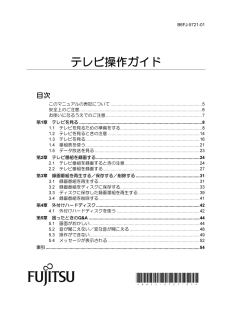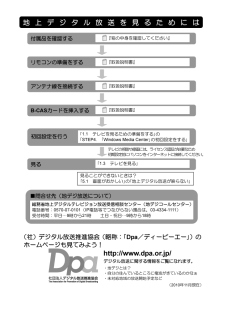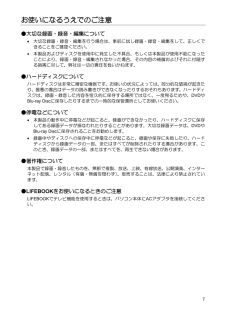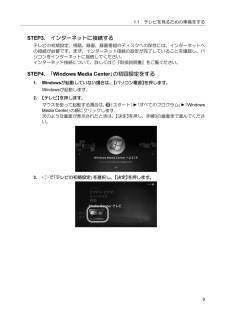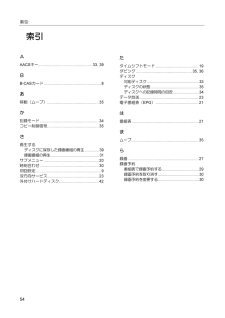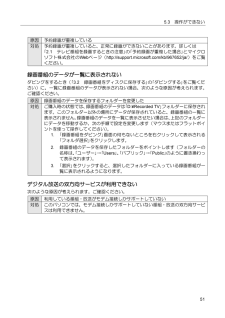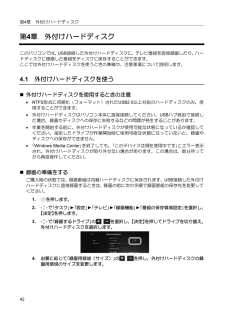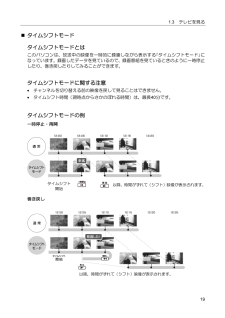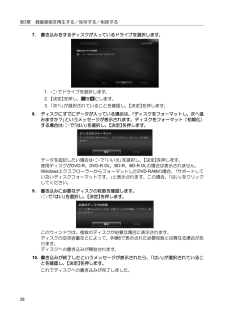Q&A
取扱説明書・マニュアル (文書検索対応分のみ)
"録画"1 件の検索結果
"録画"10 - 20 件目を表示
全般
質問者が納得FH52/CTはDigitalTVboxに未対応(注6)http://www.fmworld.net/fmv/pcpm1101/soft/
4698日前view168
B6FJ-5721-01テレビ操作ガイド目次このマニュアルの表記について ............................................................................5安全上のご注意......................................................................................................6お使いになるうえでのご注意................................................................................7第1章テレビを見る ......................................................................................................81.1 テレビを見るための準備をする..................................................................
地 上 デ ジ タ ル 放 送 を 見 る た め に は付属品を確認する『箱の中身を確認してください』リモコンの準備をする『取扱説明書』アンテナ線を接続する『取扱説明書』B-CASカードを挿入する『取扱説明書』初回設定を行う「1.1 テレビを見るための準備をする」の「STEP4. 「Windows Media Center」の初回設定をする」テレビの視聴や録画には、ライセンス認証が必要なため初期設定前にパソコンをインターネットに接続してください。見る「1.3 テレビを見る」見ることができないときは?「5.1 画面がおかしい」の「地上デジタル放送が映らない」■問合せ先(地デジ放送について)総務省地上デジタルテレビジョン放送受信相談センター(地デジコールセンター)電話番号:0570-07-0101(IP電話等でつながらない場合は、03-4334-1111)受付時間:平日…9時から21時土日・祝日…9時から18時(社)デジタル放送推進協会(略称:「Dpa/ディーピーエー」)のホームページも見てみよう!http://www.dpa.or.jp/デジタル放送に関する情報をご覧になれます。・地デジとは?・自分の住んでい...
お使いになるうえでのご注意●大切な録画・録音・編集について 大切な録画・録音・編集を行う場合は、事前に試し録画・録音・編集をして、正しくできることをご確認ください。 本製品およびディスクを使用中に発生した不具合、もしくは本製品が使用不能になったことにより、録画・録音・編集されなかった場合、その内容の補償およびそれに付随する損害に対して、弊社は一切の責任を負いかねます。●ハードディスクについてハードディスクは非常に精密な機器です。お使いの状況によっては、部分的な破損が起きたり、最悪の場合はデータの読み書きができなくなったりするおそれもあります。ハードディスクは、録画・録音した内容を恒久的に保存する場所ではなく、一度見るためや、DVDやBlu-ray Discに保存したりするまでの一時的な保管場所としてお使いください。●停電などについて 本製品の動作中に停電などが起こると、録画ができなかったり、ハードディスクに保存してある録画データが損なわれたりすることがあります。大切な録画データは、DVDやBlu-ray Discに保存されることをお勧めします。 録画中やディスクへの保存中に停電などが起こると、録画や保...
1.1STEP3.テレビを見るための準備をするインターネットに接続するテレビの初期設定、視聴、録画、録画番組のディスクへの保存には、インターネットへの接続が必要です。まず、インターネット接続の設定が完了していることを確認し、パソコンをインターネットに接続してください。インターネット接続について、詳しくは 『取扱説明書』をご覧ください。STEP4.1.「Windows Media Center」の初回設定をするWindowsが起動していない場合は、【パソコン電源】を押します。Windowsが起動します。2.【テレビ】を押します。►「すべてのプログラム」►「Windowsマウスを使って起動する場合は、 (スタート)Media Center」の順にクリックします。次のような画面が表示されたときは、【決定】を押し、手順3の画面まで進んでください。3.で「テレビの初期設定」を選択し、【決定】を押します。9
索引索引AたAACSキー................................................. 33, 39移動(ムーブ)............................................... 35タイムシフトモード ....................................... 19ダビング ................................................... 35, 36ディスク対応ディスク................................................... 33ディスクの状態 ............................................... 35ディスクへの記録時間の目安 ......................... 34データ放送...................................................... 23電子番組表(EPG) ......................................
5.3原因対処操作ができない予約録画が重複している予約録画が重複していると、正常に録画ができないことがあります。詳しくは「2.1 テレビ番組を録画するときの注意」の「予約録画が重複した場合」とマイクロソフト株式会社のWebページ(http://support.microsoft.com/kb/967652/ja/)をご覧ください。録画番組のデータが一覧に表示されないダビングをするとき(「3.2 録画番組をディスクに保存する」の「ダビングする」をご覧ください)に、一覧に録画番組のデータが表示されない場合、次のような原因が考えられます。ご確認ください。原因対処録画番組のデータを保存するフォルダーを変更したご購入時の状態では、録画番組のデータは「D:¥Recorded TV」フォルダーに保存されます。このフォルダー以外の場所にデータが保存されていると、録画番組の一覧に表示されません。録画番組のデータを一覧に表示させたい場合は、上記のフォルダーにデータを移動するか、次の手順で設定を変更します(マウスまたはフラットポイントを使って操作してください)。1. 「録画番組をダビング」画面の何もないところを右クリックして表示さ...
5.4メッセージ対処メッセージ対処メッセージ対処メッセージ対処メッセージが表示されるコピー禁止放送局によって、このコンテンツのコピーは禁じられています。このコンテンツは録画されたコンピューターでのみ再生できます。他のパソコンの録画コンテンツをこのパソコンで再生することはできません。また、Cドライブをリカバリするとリカバリ前に録画されたコンテンツはすべて再生できなくなり、このメッセージが表示されます。インターネットに接続していない場合にも、このメッセージが表示されます。その場合はインターネットに接続し、「Windows Media Center」を再起動してください。この現象について、Microsoft社のWebページ(http://support.microsoft.com/kb/975588/ja/およびhttp://support.microsoft.com/kb/956400/ja/)に情報が公開されています。あわせてご覧ください。画像または音声出力の競合現在の要求に対応できるチューナーがありません。このメッセージが出た場合は、いったん「Windows Media Center」を終了し、再度「Wind...
第4章 外付けハードディスク第4章外付けハードディスクこのパソコンでは、USB接続した外付けハードディスクに、テレビ番組を直接録画したり、ハードディスクに録画した番組をディスクに保存することができます。ここでは外付けハードディスクを使うときの準備や、注意事項について説明します。4.1外付けハードディスクを使う 外付けハードディスクを使用するときの注意 NTFS形式に初期化(フォーマット)されたUSB2.0以上対応のハードディスクのみ、使用することができます。 外付けハードディスクはパソコン本体に直接接続してください。USBハブ経由で接続した場合、録画やディスクへの保存に失敗するなどの問題が発生することがあります。 作業を開始する前に、外付けハードディスクが使用可能な状態になっているか確認してください。指定したドライブが作業開始時に使用可能な状態になっていないと、録画やディスクへの保存ができません。 「Windows Media Center」を終了しても、「このデバイスは現在使用中です」とエラー表示され、外付けハードディスクが取り外せない場合があります。この場合は、数分待ってから再度操作してください...
1.3テレビを見る タイムシフトモードタイムシフトモードとはこのパソコンは、放送中の映像を一時的に録画しながら表示する「タイムシフトモード」になっています。録画したデータを見ているので、録画番組を見ているときのように一時停止したり、巻き戻したりしてみることができます。タイムシフトモードに関する注意 チャンネルを切り替える前の映像を戻して見ることはできません。 タイムシフト時間(現時点からさかのぼれる時間)は、最長40分です。タイムシフトモードの例一時停止・再開タイムシフト開始以降、時間がずれて(シフト)映像が表示されます。巻き戻し以降、時間がずれて(シフト)映像が表示されます。19
第3章 録画番組を再生する/保存する/削除する7.書き込みをするディスクが入っているドライブを選択します。1.でドライブを選択します。2. 【決定】を押し、をにします。3. 「次へ」が選択されていることを確認し、【決定】を押します。8.ディスクにすでにデータが入っている場合は、「ディスクをフォーマットし、次へ進みますか?」というメッセージが表示されます。ディスクをフォーマット(初期化)する場合はで「はい」を選択し、【決定】を押します。データを追記したい場合はで「いいえ」を選択し、【決定】を押します。使用ディスクがDVD-R、DVD-R DL、BD-R、BD-R DLの場合は表示されません。WindowsエクスプローラーからフォーマットしたDVD-RAMの場合、「サポートしていないディスクフォーマットです。」と表示されます。この場合、「はい」をクリックしてください。9.書き込みに必要なディスクの枚数を確認します。で「はい」を選択し、【決定】を押します。このウィンドウは、複数のディスクが必要な場合に表示されます。ディスクの空き容量などによって、手順6で表示された必要枚数とは異なる場合があります。ディスクへの書き込...
- 1